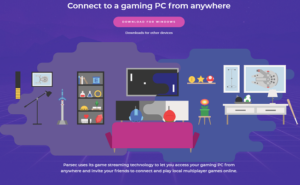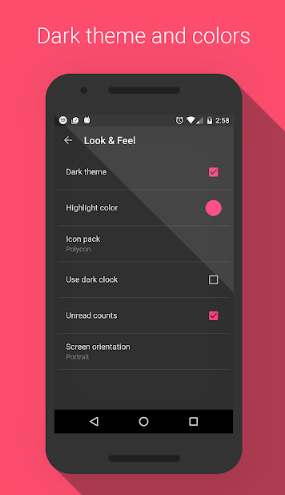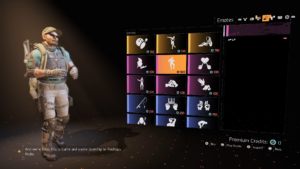Gradsymbol unter macOS einfügen: Wie geht das?
Gradsymbol unter macOS einfügen: Kürzlich fragte ein Leser, wie das Gradsymbol in macOS (OS X) verwendet werden soll. Geben Sie ein Gradsymbol auf Ihrem Mac ein macOS ist genauso einfach wie auf Ihrem Handy mit iOS. Damit können Sie sowohl die Mathematik als auch das zunehmend unvorhersehbare Wetter angemessen ausdrücken.
Es gibt auch zwei Möglichkeiten, ein Gradsymbol in macOS einzugeben. Sie sind beide Funktionen auf Systemebene, sodass sie praktisch jederzeit in jeder Anwendung auf Ihrem Mac einwandfrei funktionieren
Hinweis: Sie funktionieren mit einigen Ausnahmen für sichere Texteingabefelder gut.
Aber keine Sorge, alle Anwendungen, in die Sie ein Gradsymbol eingeben möchten, werden unterstützt. Einschließlich Webbrowser, macOS-Nachrichten, Skype, Mail-Clients und sogar Journaling-Apps wie die gängigen Tag eins.
ABSCHLUSS-SYMBOL AUS DEM MENÜ SPEZIALZEICHEN
Sie können auch ein Gradsymbol (unter anderem) über das Menü Sonderzeichen einfügen. Wie es jetzt heißt Emoji & Symbole Menü in einigen neueren Versionen von macOS, einschließlich macOS Mojave.
Bewegen Sie den Mauszeiger an die Stelle, an der Sie das Gradsymbol einfügen möchten, und gehen Sie dann zu Bearbeiten> Sonderzeichen (oder Bearbeiten> Emoji & Symbole ) in der Menüleiste. Sie können auch die Tastenkombination verwenden Control-Command-Space auf der Tastatur Ihres Mac.
Es erscheint ein neues Fenster mit einer Vielzahl von Sonderzeichen, z. B. Symbolen und für Yosemite Emoji. Geben Sie neben dem manuellen Durchsuchen der vielen verfügbaren Symbole einfach Grad in das Suchfeld ein, um die verfügbaren Gradsymbole anzuzeigen.
Wie im folgenden Screenshot zu sehen ist, haben Sie die Wahl zwischen drei Grad Symboloptionen. Jeweils eine für Grad Fahrenheit und Celsius, ebenfalls ein einfaches Gradsymbol. Doppelklicken Sie einfach auf Ihr Symbol, um es an der aktuellen Position Ihrer Maus oder Ihres Trackpad-Cursors einzufügen. Manchmal werden verwendete Symbole und Zeichen unter dem Suchfeld angezeigt, wodurch Sie in Zukunft etwas Zeit sparen.

DEGREE SYMBOL KEYBOARD SHORTCUT
Das oben erläuterte Menü 'Sonderzeichen' bietet Ihnen Hunderte nützlicher Symbole, Zeichen und Emoji zur Auswahl. Wenn Sie nur ein einfaches Gradsymbol benötigen, ist dies nicht Ihre sofortige Option. Verwenden wir stattdessen eine Tastenkombination.
Bewegen Sie den Cursor während der Eingabe an die Position, an der Sie ein Gradsymbol eingeben möchten. Verwenden Sie dann eine der folgenden Tastaturkürzel:
Shift-Option-8: Diese Tastenkombination fügt das richtige Gradsymbol ein (d. H. 72 °).
Option-K: Verwenden Sie diese Taste, um ein kleines Gradsymbol einzufügen, das dem tatsächlichen Gradsymbol ziemlich ähnlich sieht, jedoch kleiner ist (d. H. 72˚).
Wir sind uns nicht sicher, ob es einen bedeutenden Unterschied zwischen den Symbolen für große und kleine Grade gibt. Aber wenn Sie in mathematischen und meteorologischen Kontexten verwendet werden, wird die Verwendung von beidem wahrscheinlich Ihren Standpunkt vermitteln. Bei Verwendung des im obigen Abschnitt erläuterten Menüansatzes für Sonderzeichen wird das Symbol für den größeren Grad eingefügt.
Fazit:
Hier erfahren Sie alles über das Symbol zum Einfügen eines Grades unter macOS. Für weitere Fragen und Fragen teilen Sie uns dies bitte im Kommentarbereich unten mit. Schreiben Sie auch einen Kommentar, wenn Sie etwas anderes teilen möchten.
Lesen Sie auch: